FileWall - 真心实用的免费文件(夹)加密软件工具!安全性高,很赞很方便 (支持U盘/移动硬盘)
很多朋友都希望能有一款好用的加密工具,可以给文件、文件夹加密,甚至要能给U盘/移动硬盘的数据加密,每次使用的时候必须输入密码才能访问它们,就跟上网登录QQ一样。而且,最好安全性要高,是真正给文件加密了而不是简单的隐藏;还要使用方便,不能像WinRAR加密码那样每次使用都要解压和压缩一次。
Windows 上的EFS加密可能大家都听过,虽然很强大,但有几个缺点:必须使用NTFS分区;系统必须是专业版以上(家庭版木有);基于Win账户验证(多用户切换很烦);没备份密钥的情况下重装系统你就跟数据说拜拜了!于是,今天给大家介绍一款相当实用的加密工具 FileWall,它能满足我上述所说的需求,而且它是一款”基于文件系统“的透明加密软件,我们一起来看看……
FileWall 官方介绍:
FileWall 是一款免费的轻量级基于文件系统的透明加密软件,集成于资源管理器右键菜单,使用效果最终类似于NTFS自带的文件加密功能,但FileWall 又不那么紧密的贴合于系统,也不是绝对依赖NTFS。FileWall 可以用在Windows 2000以上的所有操作系统,并且支持64位系统,Win7/XP/Vista无鸭梨!并支持目前已知的任何文件系统,也就是说除了NTFS外,还能支持FAT32等。
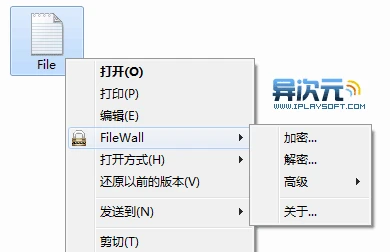 集成在右键菜单,使用很方便
集成在右键菜单,使用很方便
在安全性方面,FileWall 使用AES-128作为默认加密算法,对数据进行分块加密。在数据加密之后,除非别人可以得到加密密钥,否则用任何方法都无法取得原始数据。所以请务必将自己的密码保存好,如果你在忘记自己的密码的情况下,谁都不能帮你恢复数据,连软件作者自己也不行。
FileWall 的优点与缺点:
使用 FileWall,你不必担心忘记备份密钥或丢失密钥,当你重装系统之后,再次安装 FileWall 并输入密码,你的加密文件就能如之前一样访问了。同样道理,你的U盘/移动硬盘里某个文件夹如果使用 FileWall 加密,那么你只要将 FileWall 放在没加密的目录,去到别人的机器上,只要再运行 FileWall 并输入密码即可使用你的加密目录了。

由于 FileWall 的加密是基于文件系统,用户在使用上是非常方便!如上图,我们可以直接创建一个目录,然后”打开实时加密“,以后存入这个目录的所有文件都是已经经过加密的了。加密的全程用户并不需要参与,我们可以像以往一样,打开我们的word,编辑我们的文件,最后存入我们的加密目录,就在保存在这一瞬间,这个文件同时也自动被加密了。你不需要像使用WinRAR那样,使用时要解压输密码,使用完又要压缩加密码,所以它也叫做"透明加密",而且加密之后的数据也几乎和原始数据一样大小。
由上面可以看到,FileWall 的自动化加密是在文件系统级别上实现的,简单地说,就是在数据写入硬盘的时候自动加密,而不是简单的给文件加一些隐藏属性企图骗过Windows的小伎俩,即使别人进入纯DOS、使用WinPE系统,甚至是把你的硬盘拆走插在他电脑上读取,没有密码的话,即使它能找到你的文件,也是没有任何意义的。
 TXT文件被加密后的效果,即使被偷了也不怕
TXT文件被加密后的效果,即使被偷了也不怕
FileWall的缺点也恰恰就在于它的这种工作方式,”文件系统“是一套很复杂的处理流程,并且经常会遇到各个系统上一些细小的兼容性问题。开发者必须要在文件系统这里下很大很大很大的功夫来稳定和完善它,这也是为什么市面上比较少同类工具的原因。因为,在内核中的不稳定情况会直接导致最严重的后果,就是计算机蓝屏死机。这是一个噩梦,微软把我们从Win98的噩梦总拉了出来,我们不愿意再把大家带回去。不过根据我目前的使用情况,FileWall 的稳定性良好,在使用中我还没遇到过任何问题。
常见问题解答:
Q: 开启实时加密是什么意思?什么是实时加密?
A: 使用FileWall针对于某个文件夹开启实时加密之后,那么以后再对这个文件夹里的内容进行增改,它的数据都是在经过加密处理之后再被写入磁盘的。用户几乎察觉不到加密的过程,也几乎不需要为加密数据而付出额外的时间。它的使用效果和EFS基本一样,EFS是什么?看这里。Q: 我在对文件夹开启实时加密之后,为什么我没有看到加密图标?
A: 这个问题通常发生在安装了FileWall之后,在没有重启的情况下使用FileWall。这个时候,加密图标已经注册到了系统,但是需要第二次启动的时候才会生效,所以造成了这样的问题。但这并不影响FileWall的任何功能,如果你更希望能够直观的看到文件夹的加密情况,那么我们建议你可以尝试在安装完成FileWall之后,重启一下计算机。Q: 重装系统后,我还可以访问加密文件吗?需要在重装之前备份密钥之类的吗?
A: 使用FileWall加密的文件,每一个文件都是独立的。不依赖于除FileWall之外的任何软件。重装系统之后,只需要再次安装FileWall,并且输入你之前的密码,就可以正常访问以前加密的文件。Q: 什么是AES指令集?
A: 这是一种新的CPU指令集,通常我们只能在较新的CPU上面才能看到,例如 Intel 的I5,I7系列,或者AMD的推土机。AES指令集是CPU针对于AES加密算法所做的特殊优化,可以大幅度提升加密、解密速度。在我们的测试数据中,使用Intel I5 2500 CPU,加密速度可以提升2-3倍,解密速度可以提升5-6倍。但在FileWall程序中,瓶颈并不在AES计算这里,所以AES指令集并不会像你所期望的那样表现的如此明显。它只能帮助FileWall降低一些CPU使用率而已。Q: 使用FileWall我需要注意些什么?
A: FileWall的实时加密只能保护你加密的文件夹,如果你把加密文件夹内的文件移动到了文件夹外部,那么这个文件将不再受到FileWall的保护。对于删除到回收站这样的操作,数据也会被解密之后才会放到回收站中,如果你确定你要删除一个已加密的文件,我们建议你使用彻底删除(shift+delete)。
写在后面:
个人认为,FileWall 是目前我遇到的最合我心意的加密工具。它在安全性、易用性、方便性上取得了很好的平衡!尽管 Windows自带的EFS加密在安全性上无话可说,但易用性和方便性上始终有所欠缺。另外如 TrueCrypt 等工具,虽然同样也很安全,但使用上也是不如 FileWall 来得方便。当然,我不是在说 FileWall 是最好的,只是它目前是最适合我使用的,如果你跟我有类似的需求,那么我强烈建议你试试这款工具!
 注册版中的文件名加密功能,暂不支持文件夹名的加密
注册版中的文件名加密功能,暂不支持文件夹名的加密
FileWall 的免费版可以无任何限制使用,相比需要购买的注册版,仅仅是少了”文件名加密“的功能,如果你不在乎(相信大多数人都不会纠结于此),完全可以只使用免费版!由于该团队也是国人,所以注册版对于国内用户的费用也是有很大优惠的,卖给老外是20美刀,咱们买的话是有5折,只要9.99美刀,折合约63RMB,很是厚道。如果 FileWall 对你很有帮助,建议大家购买正版支持一下作者吧!
- 1关于 TrueCrypt 与 FileWall 的区别[本文来源于网络,作者不详,求认领]关于 TrueCrypt: 说到加密软件,很多人会想到 TrueCrypt!大家可以在这里看到它的介绍,TrueCrypt是一款老牌的加密软件,针对的加密目标主要是卷,并且提供了多种加密……
- 2什么是EFS?在Windows7上使用EFS加密系统图文教程今天向大家介绍一下如何使用Windows 7自带的加密系统(EFS)来对我们的文件进行加密保护。大家都知道,现在不管是在工作中或者生活中对信息资料的安全性要求越来越高,网上那些各种门的事件就是没有对自己的信……
/ 关注 “异次元软件世界” 微信公众号,获取最新软件推送 /
如本文“对您有用”,欢迎随意打赏异次元,让我们坚持创作!
赞赏一杯咖啡

























